Windows Store-appen (Service Name="WSService") är en viktig tjänst för alla applikationer som laddas ner och hanteras från Windows Store. Så fortsätt att inaktivera det bara om du aldrig använder appar från Windows Store.
Denna handledning är skriven för användare som vill blockera Windows Store-applikationen i sin Windows 8 (8.1) system, på grund av problem som orsakas av det, eller för att de vill vara otillgängliga för Windows 8 PC användare.

Anmärkningar:
1. Om du äger en Windows 8 eller 8.1 Home baserat system det enda sättet att inaktivera (neka åtkomst) till Windows Store är att använda registermetoden (metod-2).
2. Om du äger en Windows 8 eller 8.1 Pro baserat system kan du inaktivera Windows Store eller genom att använda metoden grupprincipredigerare (metod-1) eller genom att använda registermetoden (metod-2).
Den här handledningen innehåller detaljerade instruktioner om hur du kan blockera Windows 8 Store-appen i ditt system.
Så här inaktiverar du Windows Store i Windows 8 och Windows 8.1.
Metod 1. Så här inaktiverar du Windows Store i Windows 8, 8.1 Pro i Local Group Policy Editor.
– För att neka åtkomst till Windows Store-appen i Windows 8 eller Windows 8.1 Pro-utgåvor med hjälp av grupprincipredigeraren:
1. Tryck samtidigt på Windows-nyckel + R nycklar för att öppna 'Springa' kommandorutan.
2. I kör kommandorutan, skriv: gpedit.msc och tryck Stiga på för att öppna den lokala grupprincipredigeraren.

3. Inuti Group Policy Editor navigerar du till följande inställning: Datorkonfiguration > administrativa mallar > Windows-komponenter > Lagra.
4. I den högra rutan dubbelklicka för att öppna "Stäng av Store-applikationen" inställningar.
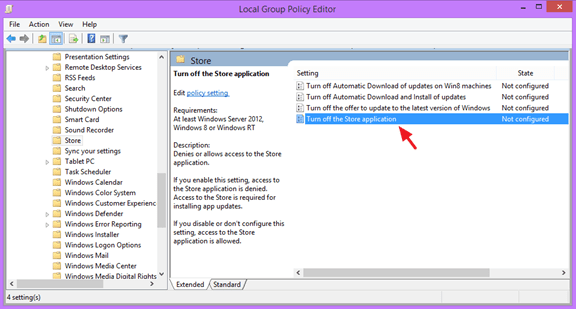
5. Kontrollera Aktiverad alternativknappen och klicka OK.

6. Stänga Grupppolicyredigerare.
7. Omstart din dator.
Metod 2. Så här stänger du av Windows Store i Windows 8, 8.1 Home med hjälp av registret:
– För att neka åtkomst till Windows Store-appen i Windows 8 eller Windows 8.1 Home Edition med hjälp av registret:
1. Tryck samtidigt på Windows-nyckel + R nycklar för att öppna 'Springa' kommandorutan.
2. I kör kommandorutan, skriv: regedit och tryck Stiga på.

3. VIKTIG: Innan du fortsätter, ta först en säkerhetskopia av ditt register. Att göra det:
1. Från huvudmenyn, gå till Fil & Välj Exportera.

2. Ange en destinationsplats (t.ex. din Skrivbord), ge ett filnamn till den exporterade registerfilen (t.ex. "RegistryOrörd"), välj vid Exportsortiment: Alla och tryck Spara.

4. När du har säkerhetskopierat ditt register, navigera till följande plats i den vänstra rutan:
- HKEY_LOCAL_MACHINE\SOFTWARE\Policies\Microsoft\WindowsStore
Notera: Om "WindowsStore"-tangenten inte finns, högerklicka sedan på Microsoft-nyckeln och välj Ny > Nyckel och namnge det"WindowsStore" (utan citat).

5. Högerklicka på ett tomt utrymme i den högra rutan och välj Ny > DWORD-värde.

6. Ge vid det nya värdet namnet Ta bort WindowsStore
7. Dubbelklicka på den nyskapade Ta bort WindowsStore värde och vid värdedatarutan typ "1" (utan citat).

8.Stänga Registereditorn och omstart din dator.
– Från och med nu, när du försöker starta Windows Store, kommer följande meddelande att visas på skärmen: "Windows Store är inte tillgängligt på den här datorn. Kontakta din systemadministratör för mer information".

Det är allt! Låt mig veta om den här guiden har hjälpt dig genom att lämna din kommentar om din upplevelse. Gilla och dela den här guiden för att hjälpa andra.